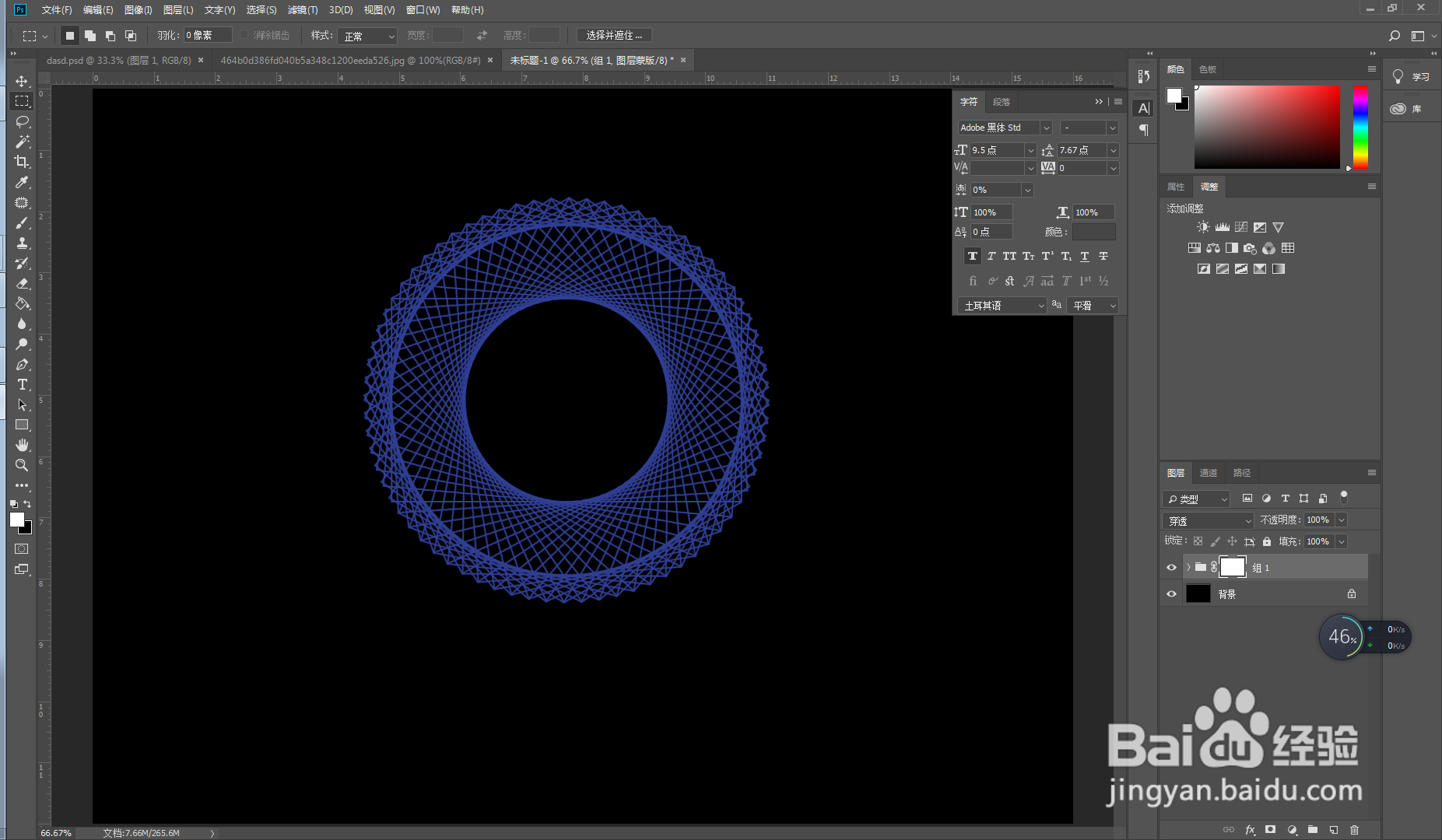1、新建画布,背景色填充为深蓝;
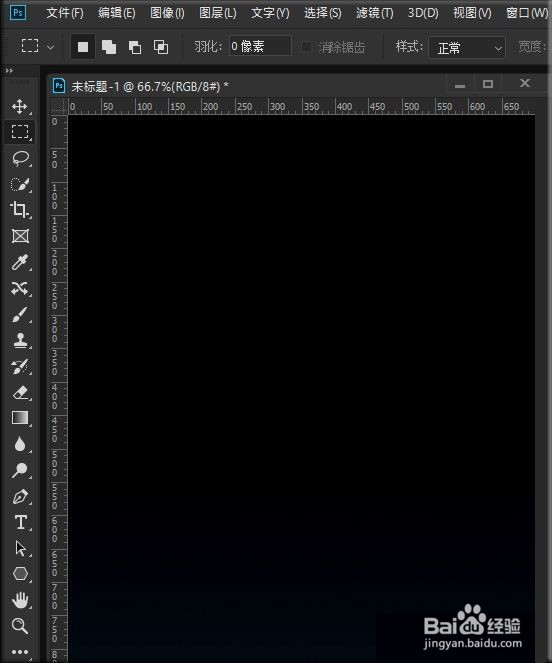
2、打开多边形工具,将填充色设为“无”,边框色设为“浅蓝色”,边数设为“3”;

3、在画布中拉出一个三角形,Ctrl+J复制一层,再用Ctrl+T缩小一圈并调整一下旋转角度;
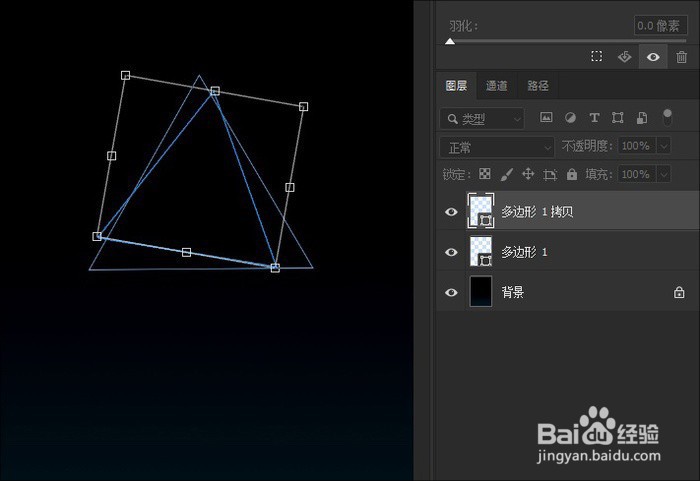
4、切换到移动工具,按下快捷键Ctrl+Alt+Shift+T,再次创建一个图层并旋转角度;
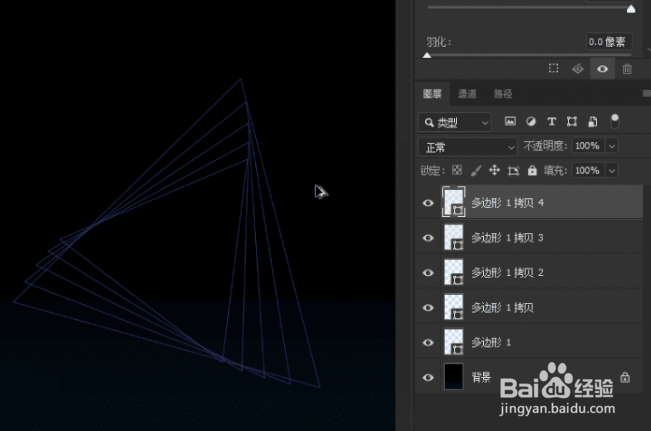
5、多次使用快捷键Ctrl+Alt+Shift+T,几何三角开始在画布中慢慢生成;
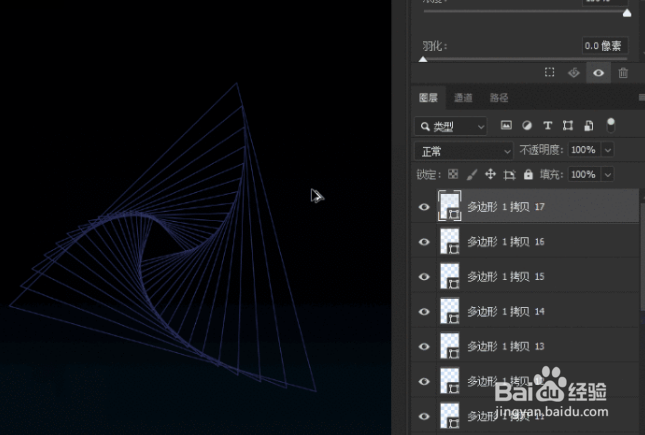
6、如果感觉单纯的蓝色三角太单调,也可以将所有多边形选中,Ctrl+G打组,再为其添加一个彩色渐变的剪切蒙版,彩版炫酷的图形是不是也挺简单;
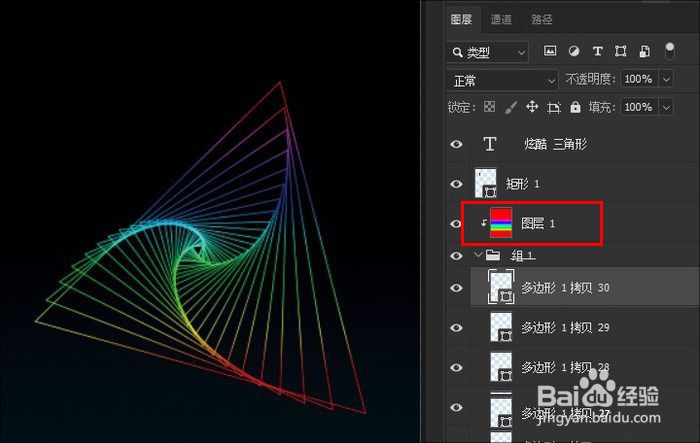
7、另外还可以发挥我们的想象力,用这个技巧创建出很多炫酷的图形。